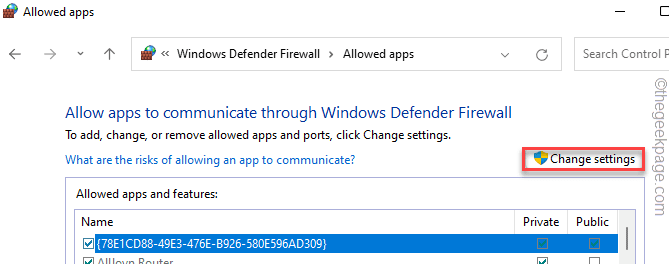Puhverserverid on väga kasulikud, pakkudes kasutajatele funktsionaalsust, turvalisust ja privaatsust. Kuid mõnikord võib see teie elu raskendada, aeglustades Interneti-ühendust, mõnikord katkestades Interneti-ühenduse. Kui teil on arvutis mingisuguseid puhverserveri tõrkeid, järgige neid parandusi ja probleem lahendatakse kiiresti.
Fix-1 Keela puhverserverid-
1. OtsigeInterneti-suvandid”Otsingukastist.
2. Seejärel klõpsake nuppuInterneti-suvandid“.

Interneti atribuudid aken avatakse.
3. Sa pead minemaÜhendused”Vahekaart.
4. Pärast seda klõpsake alumist osa, klõpsake nuppuLAN-i seaded“.

5. Aastal Kohtvõrgu (LAN) seaded aken, Kontrollima valik "Tuvastage seaded automaatselt“.
6. Peate veenduma, et valik „Kasutage oma kohtvõrgu jaoks puhverserverit" on kontrollimata.

7. Kliki "Okei”Muudatuste arvutisse salvestamiseks.

Sulge Interneti-atribuudid aken. Kontrollige, kas see lahendab teie probleemi või mitte.
Fix-2 Luba puhverserverite automaatne tuvastamine-
Võite määrata puhverserverid Interneti-sätete automaatseks tuvastamiseks.
1. Alguses vajutage Windowsi klahv + I.
2. Seejärel klõpsakeVõrk ja Internet”Seaded.

3. Nüüd klõpsake vasakul küljel nuppu „Puhverserver“.
4. Paremal küljel lülitageTuvastage seaded automaatselt"Kuni"Peal“.

Sulgege Seaded ja kontrollige, kas see töötab.
Fix-3 Võrgu atribuutide muutmine-
Võrgu atribuutide muutmine IP-aadressi automaatseks saamiseks võib teile sobida.
1. Vajutage Windowsi klahv + R, käivitada Jookse aken.
2. Nüüd tippigencpa.cpl”Ja tabas Sisenema juurdepääsuks Võrguühendused seaded.

3. Mida peate tegema, on paremklõps võrguühenduses ja klõpsake nuppuAtribuudid“.

4. Pärast seda, topeltklõps peal "Interneti-protokolli versioon 4 (TCP / IPv4)“.

5. Kontrollima valiku kõrval olev raadionuppHankige IP-aadress automaatselt“.
5. Seejärel klõpsakeHankige DNS-serveri aadress automaatseltSelle tähistamiseks.
7. Lõpuks klõpsake nuppuOkei”Muudatuste arvutisse salvestamiseks.

Nüüd kontrollige, kas see lahendab puhverserverite probleemid.
Fix-4 Lähtestage oma Interneti-seaded-
Kui teie jaoks midagi ei õnnestu, töötab teie Interneti-ühenduse seadete lähtestamine kindlasti teile.
1. Vajutage Windowsi klahv + R käivitada Jookse aken.
2. Sisestage allpool nimetatud käsk ja seejärel klõpsake nuppuOkei“.
inetcpl.cpl

Interneti atribuudid aken avatakse.
3. Millal Interneti-atribuudid avaneb aken, peate minemaTäpsem”Vahekaart
4. Pärast seda peate klõpsama nupul „Lähtesta”Kõigi olemasolevate ühenduse seadete lähtestamiseks.

5. Sisse Lähtestage Exploreri seaded aknas veenduge, etKustutage isiklikud seaded”Variant on kontrollimata.
6. Nüüd klõpsake nuppuLähtesta”Valik lähtestab lähtestamise protsessi.

6. Pärast protsessi at lõpetamist klõpsake nuppu „Okei”Muudatuste salvestamiseks.

Nüüd, Taaskäivita sinu arvuti.
Pärast arvuti taaskäivitamist proovige Interneti-ühendust luua. Teie probleem puhverserveriga lahendatakse.
Fix-5 Interneti-ühenduse tõrkeotsingu käivitamine-
1. Tüüp “võrgu tõrkeotsing” Otsing tegumiribal olev kast.
2. Seejärel peate klõpsama nupulVõrgu tõrkeotsing“.

3. Nüüd vasakul küljel Seaded aknas klõpsake nuppuInterneti-ühendused”Selle esiletõstmiseks.
4. Seejärel klõpsakeKäivitage tõrkeotsing“.

4. Veaotsingu lõpetamiseks peate järgima vaid ekraanil kuvatavaid juhiseid.

Kui protsess on lõpule jõudnud, klõpsake nuppu „Sulge“.
Proovige WiFi-võrku leida ja sellega ühendust luua.